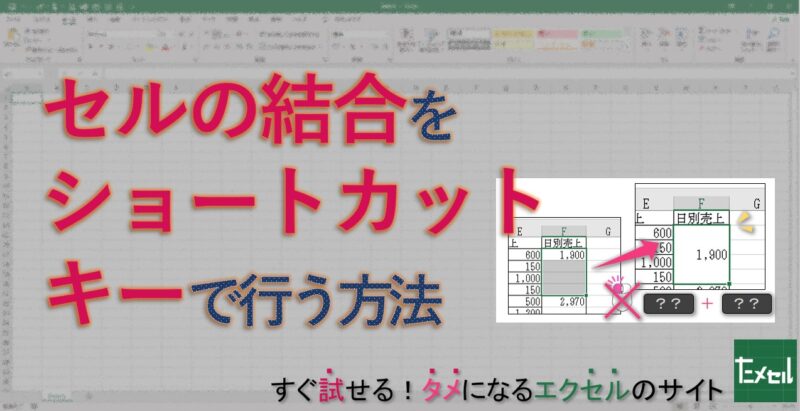エクセルではセルを結合することができますが、セルを結合するときはリボンから「セルの結合」を選んだり、右クリックして「セルの書式設定」から結合したりと、手順が少しめんどくさいです。
しかし、「セルの結合」をショートカットキーで行えば、楽に結合できて便利だと思いませんか。
そしてショートカットキーで行うことで、マウス操作をする必要なくなり、時短にもつながるのです。
ということで、このページでは、エクセルでセルの結合や解除を2つのキーのショートカットで行う方法をご紹介します。
スグにためセル! – ここを読めばすぐ使える
セルの結合をショートカットキーで行うには、あらかじめ「セルの結合」をクイックアクセスツールバーに登録しておきます。そうすれば、Alt+数字キーでセルの結合ができるようになります。
- Step1リボンの「ホーム」タブの「セルを結合して中央揃え」のそばの▼をクリックする。
- Step2「セルの結合」の上で右クリックする。
- Step3「クイックアクセスツールバーに追加」をクリックする。
- Step4Altキーを押して、ショートカットに使う数字キーを確認する。
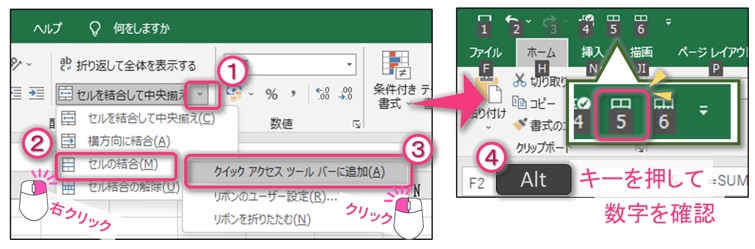
※この作業は1度だけ行えば、その後ずっとショートカットが使えるようになります。
- Step1結合したいセルを選択する。
- Step2Altキーと数字キーを押す。
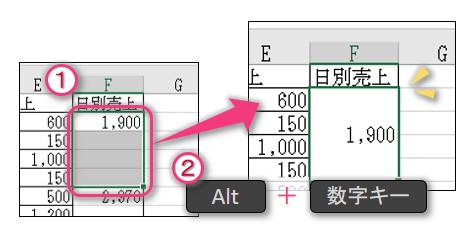
※ 環境によって押す数字キーは変わります。
※ より詳しい解説はここから下に続きます。
クイックアクセスツールバーを利用してショートカットを「作る」
デフォルトでは、エクセルに「セルの結合のショートカット」は用意されていません。しかし、クイックアクセスツールバーを利用することでショートカットを「作る」ことができます。
クイックアクセスツールバーとは
クイックアクセスツールバーとは、エクセルのウインドウの上部に表示されているもので、よく使う機能を登録することができます。
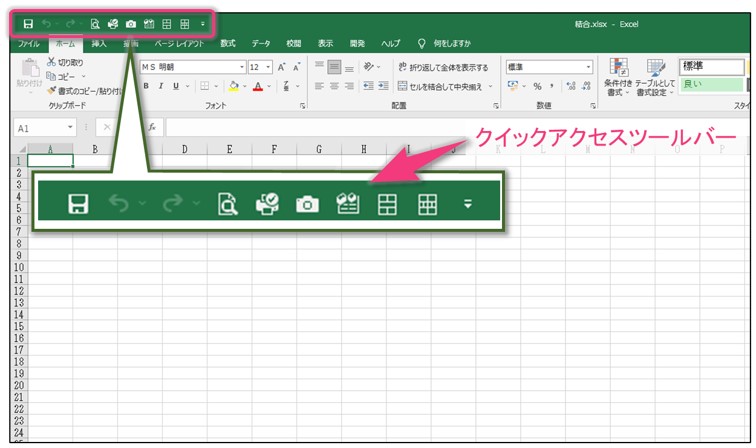
実は、このクイックアクセスツールバーに追加された機能は、Altと数字キーで実行することができるようになるのです。
この機能を利用すると、結果的に追加した機能のショートカットになるということです。

ショートカットが作れるということですね!
例えば、下の図の例だと、Altと4でクイック印刷ができます。
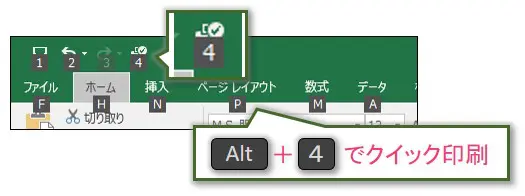
クイックアクセスツールバーにセルの結合を追加する
クイックアクセスツールバーに機能を追加するには、リボン上の追加したい機能の上で右クリックし、「クイックアクセスツールバーに追加」をクリックするだけです。
今回は「セルの結合」を追加するので、ホームタブにある「セルを結合して中央揃え」の右にある「▼」をクリックします。
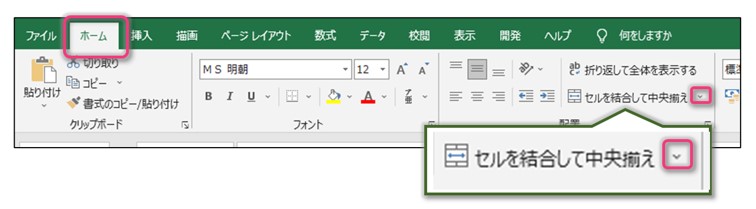
表示されたメニューの中の「セルの結合」の上で右クリックをします。
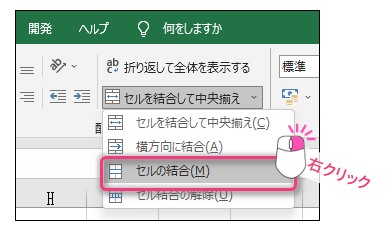
右クリックメニューの中から「クイックアクセスツールバーに追加」をクリックします。
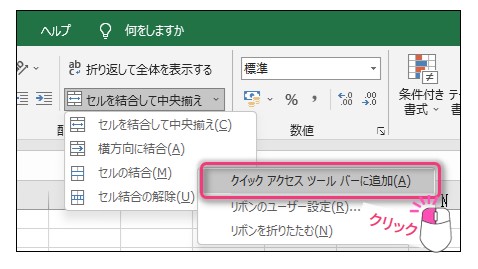
これで、「セルの結合」がクイックアクセスツールバーに追加されます。セルの結合のアイコンがクイックアクセスツールバーに表示されているはずです。
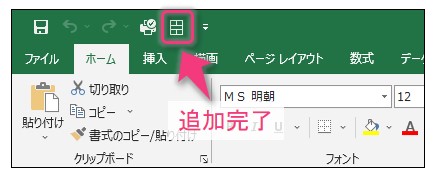
ついでに「セルの結合の解除」もクイックアクセスツールバーに追加しておくと、結合も解除もショートカットで実行できてとても楽になります。
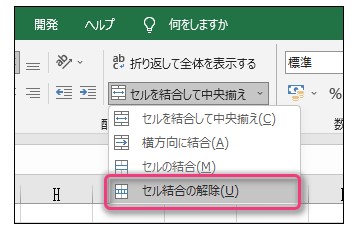
なお、エクセルに設定が保存されるので、クイックアクセスツールバーへの追加は1回だけ行えばOKです。(開くファイルが違っても、引き継がれます。)
ショートカットキーを確認する
「セルの結合」と「セルの結合の解除」が追加できたら、これらをショートカットで実行するための数字キーを確認します。
Altキーを押すと、下の図のようにクイックアクセスツールバー上のアイコンの周辺に数字が表示されます。これがショートカットに使うキーとなります。
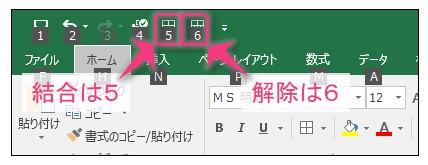
この図の例だと、結合はAltキーと「5」、解除はAltキーと「6」がショートカットキーになります。
ショートカットキーでセルを結合する
それでは、実際にショートカットキーで結合してみましょう。
結合したいセルを選択して、Alt+5を押します。
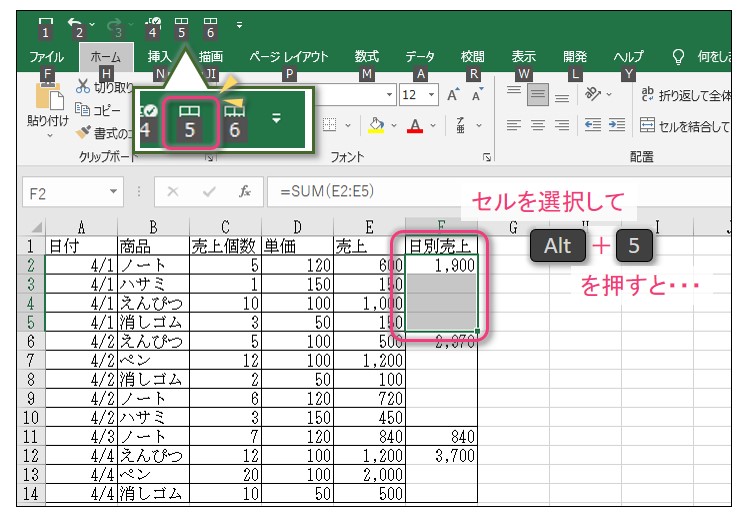
すると、下の図のようにセルが結合されました。
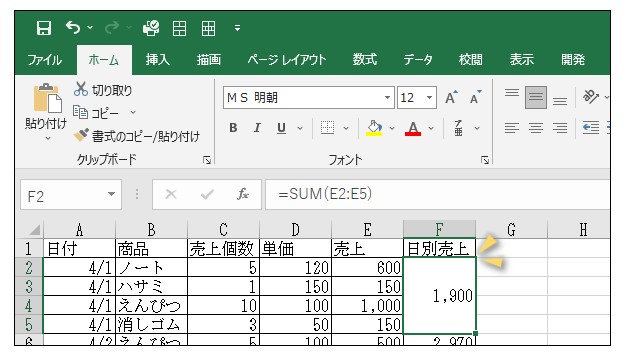
結合を解除するときはAlt+6を押します。
どうですか?解除されましたか?
まとめ
セルの結合や結合の解除はよく使う機能です。
しかし、マウスを使ってリボンから操作したり、セルの書式設定から操作したりと、セルの結合を行うのは少しめんどくさいです。
よく使う機能だからこそショートカットで実行して、作業を素早く、楽にし、時短につなげたいものです。
エクセルのデフォルトではセルの結合や解除のショートカットは用意されていませんが、クイックアクセスツールバーを利用することで、ショートカットができるようになります。
とても便利になりますので、ぜひおタメしください。
以上、このページではエクセルでセルの結合や解除を2つのキーのショートカットで行う方法についてご紹介しました。